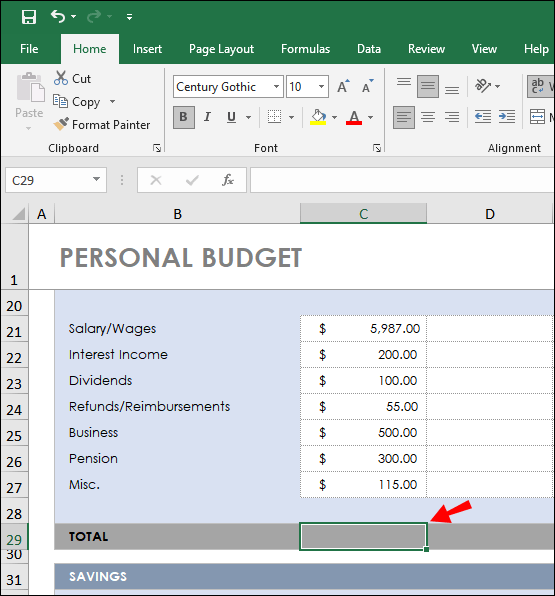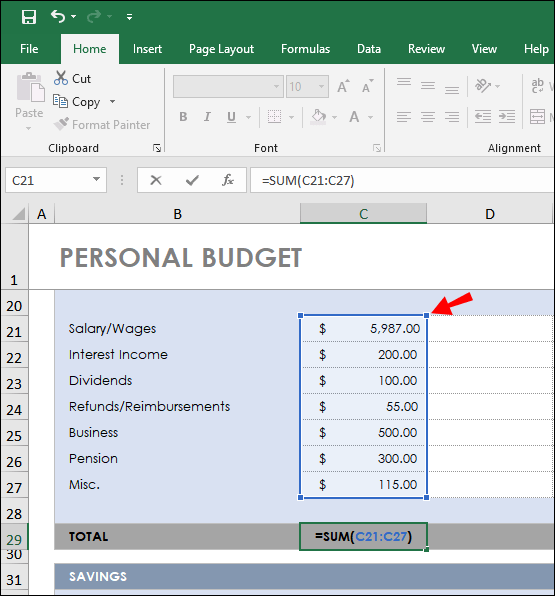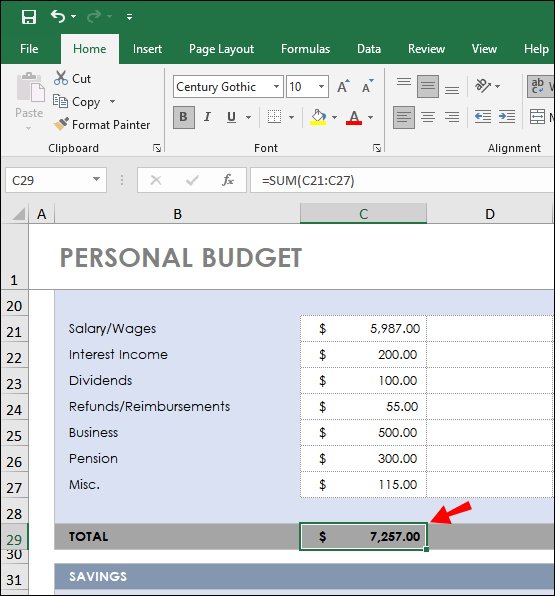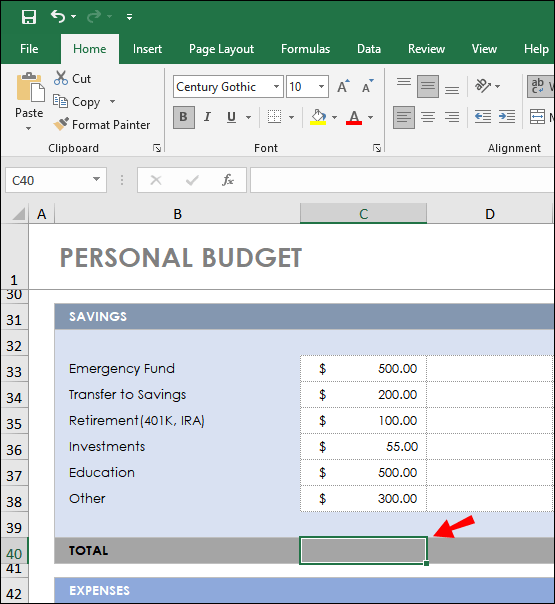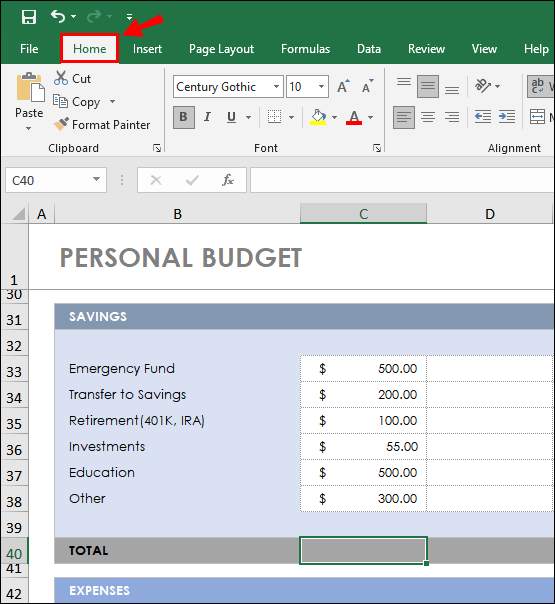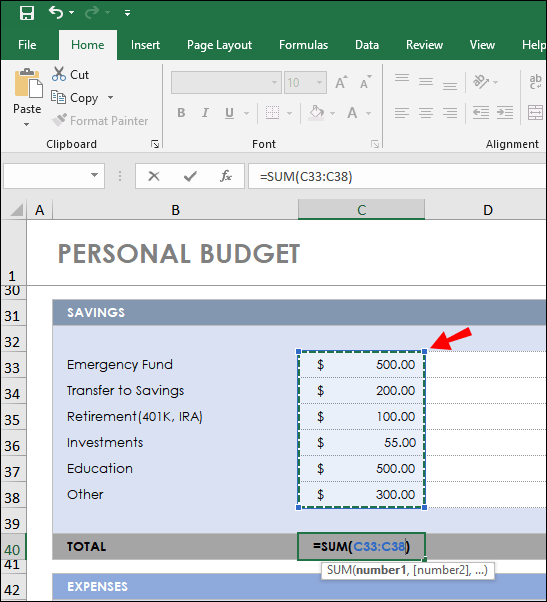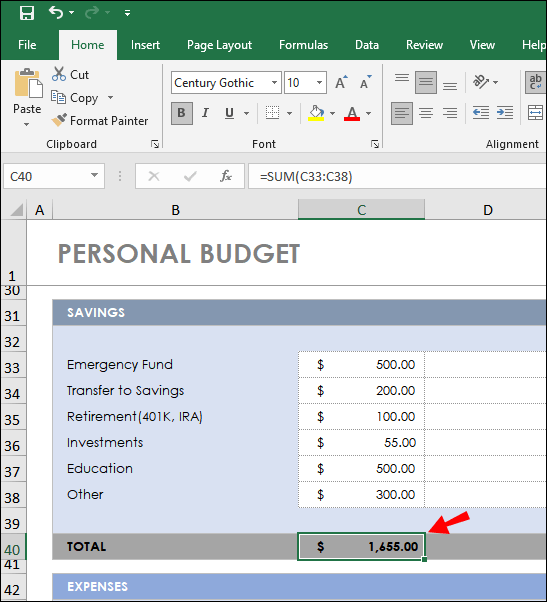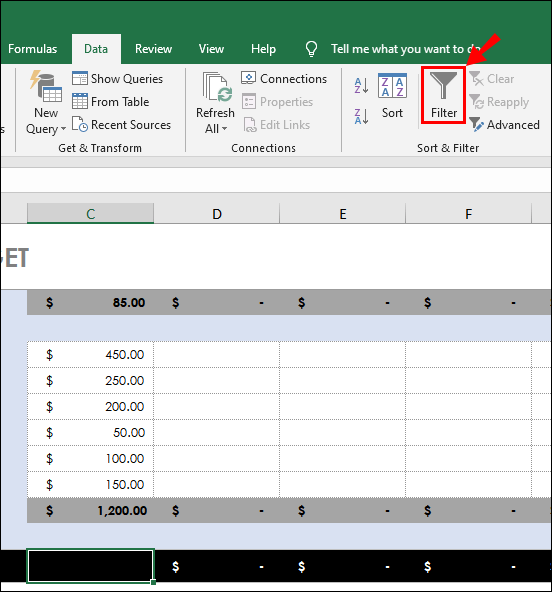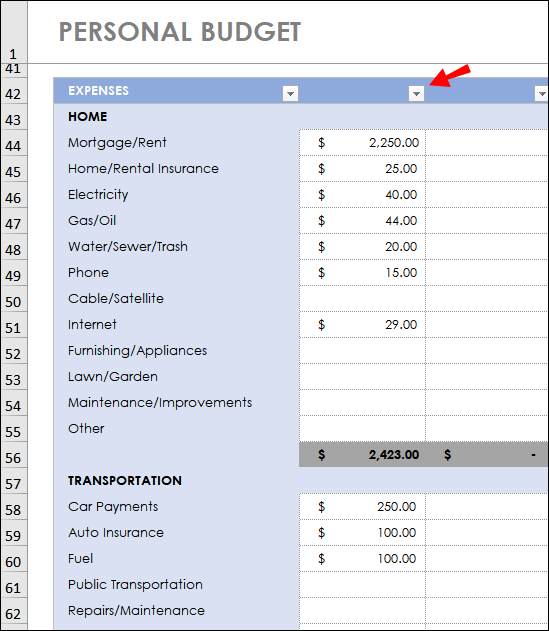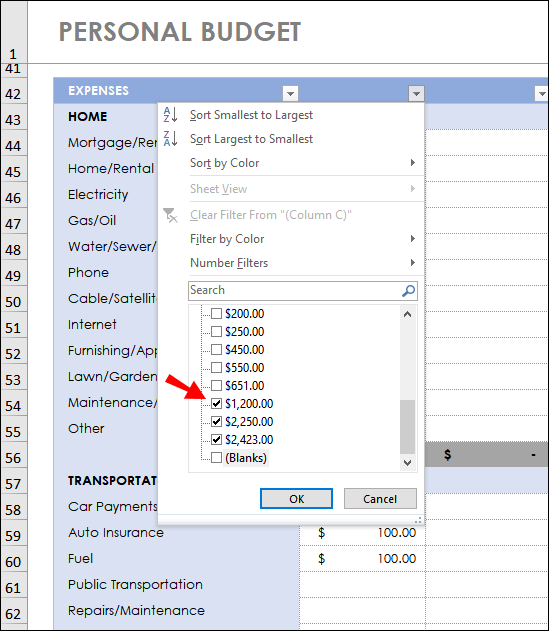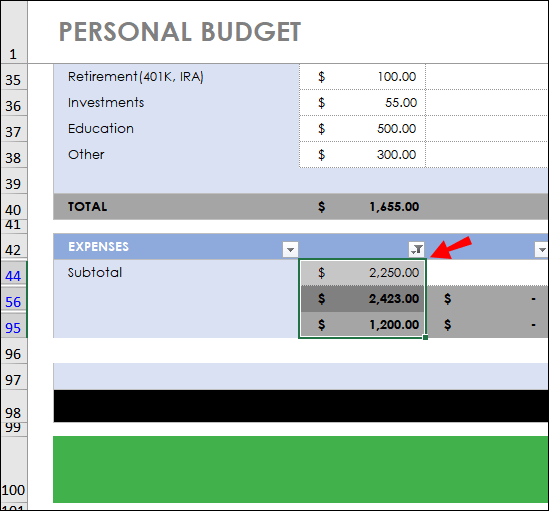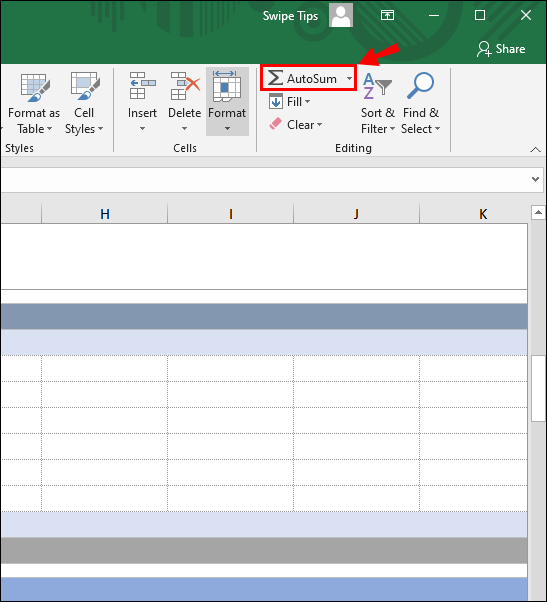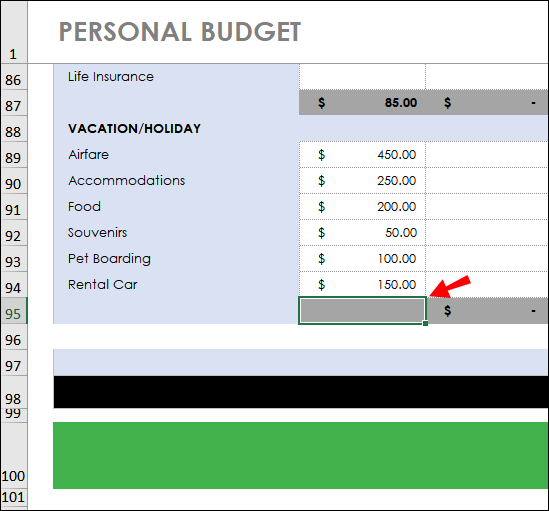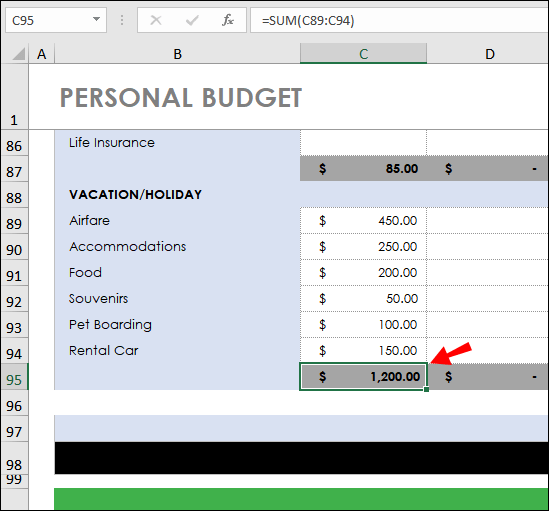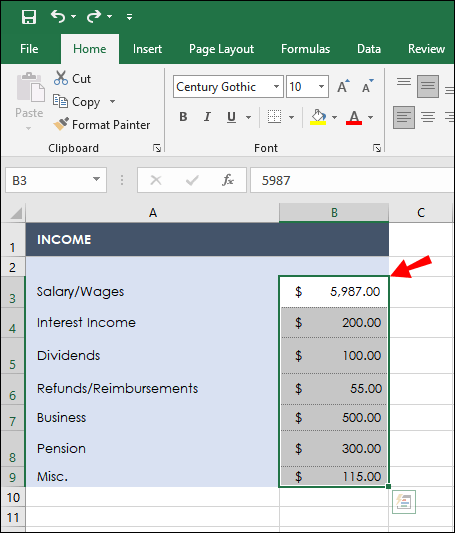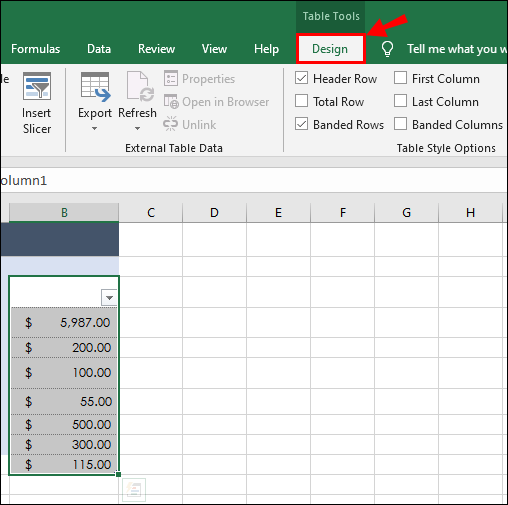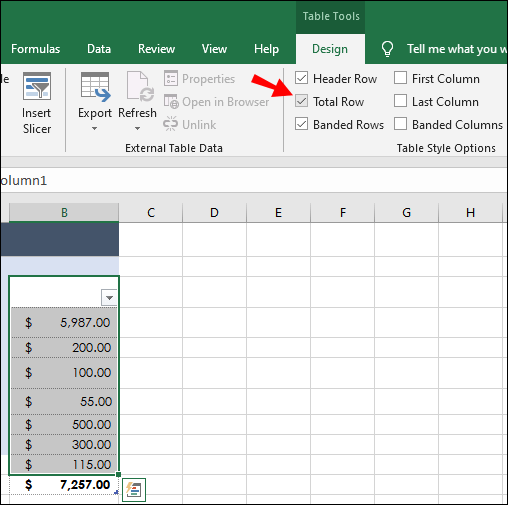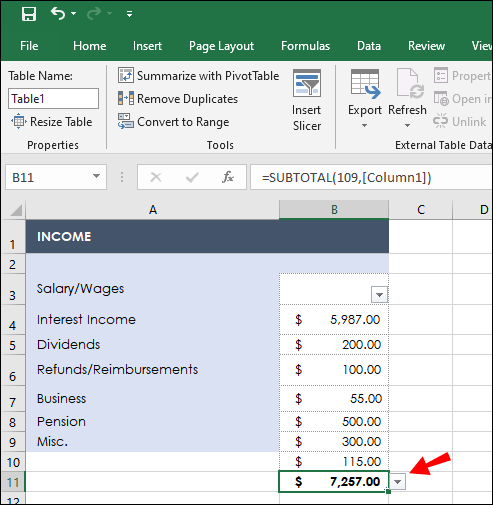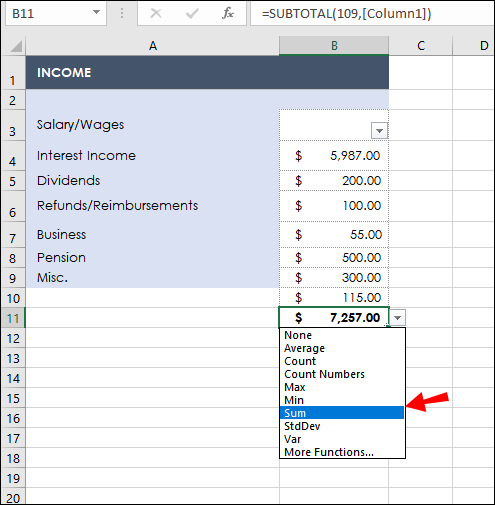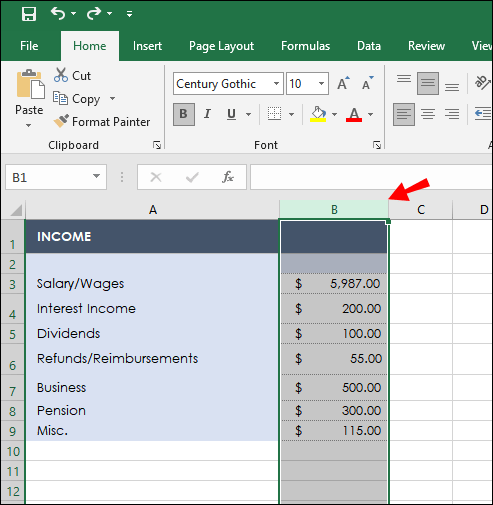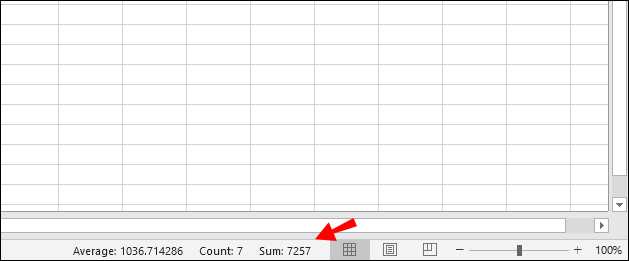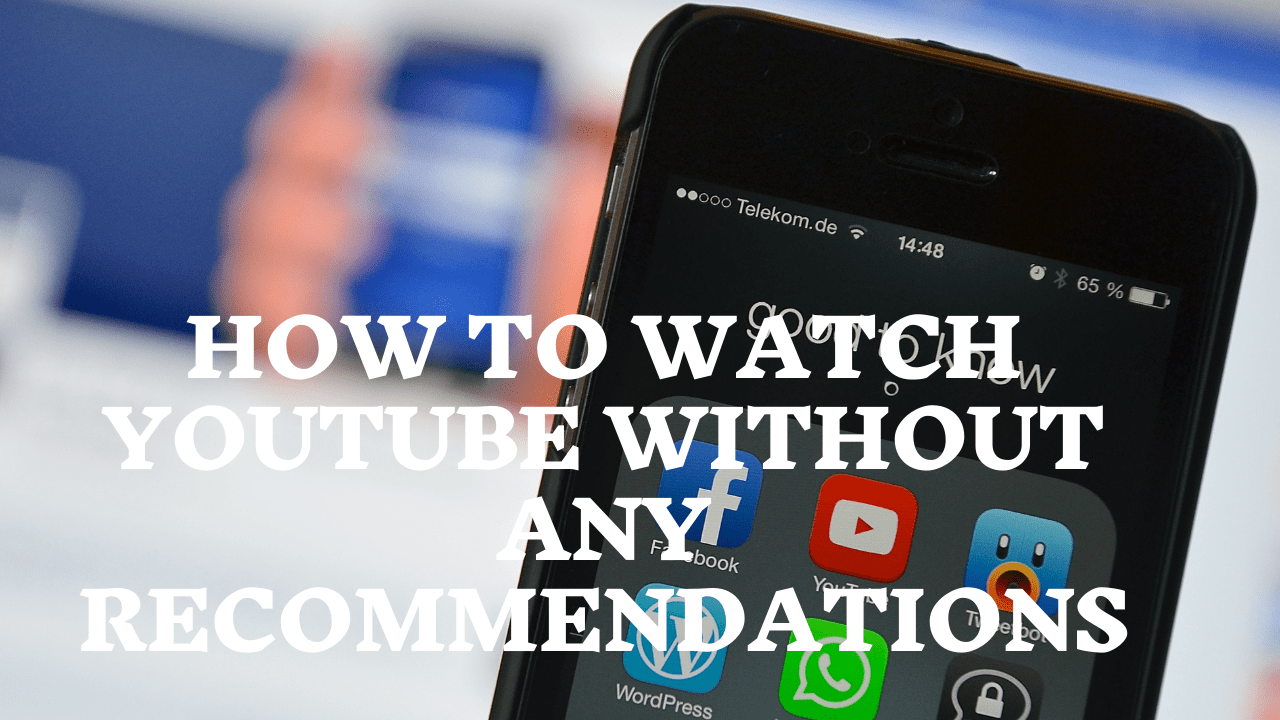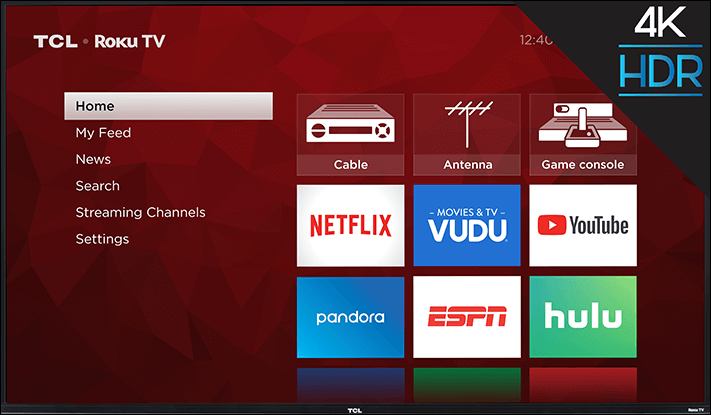덧셈은 가장 일반적으로 사용되는 수학 함수 중 하나이므로 모든 Excel 사용자가 이러한 계산을 꽤 자주 수행하는 것은 놀라운 일이 아닙니다. Microsoft Excel에서 편리하고 효율적으로 값을 추가하는 방법이 궁금하시다면 저희가 도와드리겠습니다.

이 가이드에서는 Excel에서 전체 열을 추가하는 몇 가지 방법을 공유합니다. 또한 값을 합산하는 데 사용할 바로 가기를 설명하고 Excel의 다양한 기능과 관련된 가장 일반적인 몇 가지 질문에 답합니다.
Microsoft Excel에서 열을 합산하는 방법
Microsoft Excel에서 값을 더하는 방법에는 여러 가지가 있습니다. 첫 번째는 "=sum" 함수를 사용하는 것입니다. 방법은 다음과 같습니다.
- Excel에서 테이블을 만듭니다.
- 합계하려는 값이 포함된 열 아래에서 빈 셀 중 하나를 클릭합니다.
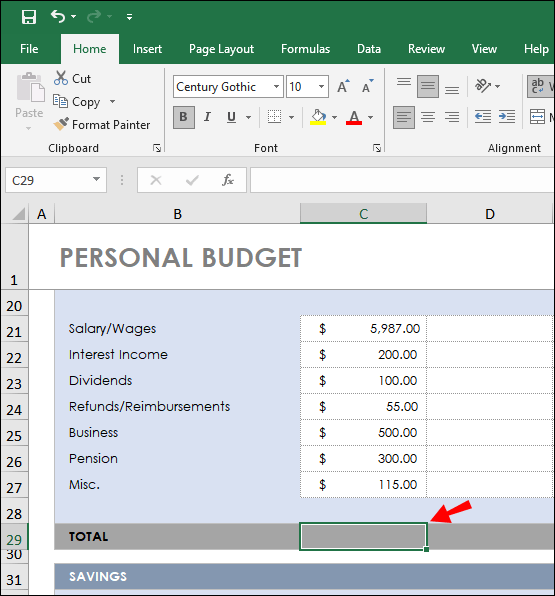
- 입력 =합(값). 셀 중 하나를 클릭하고 셀 주위에 나타나는 파란색 프레임의 모서리를 끌어 합산하려는 값을 선택합니다.
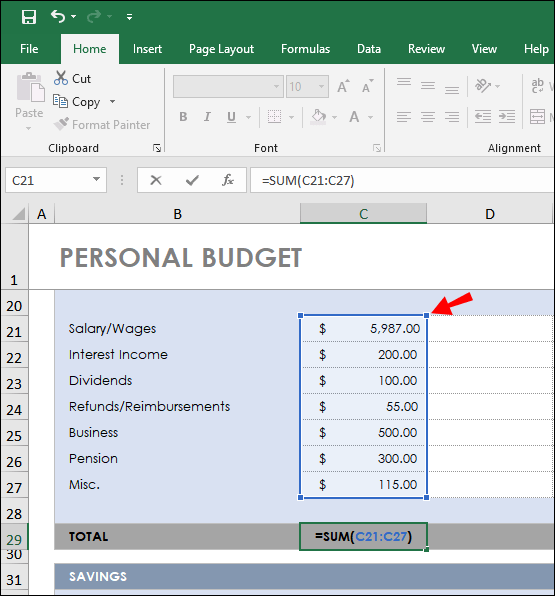
- "엔터" 키를 누르십시오.
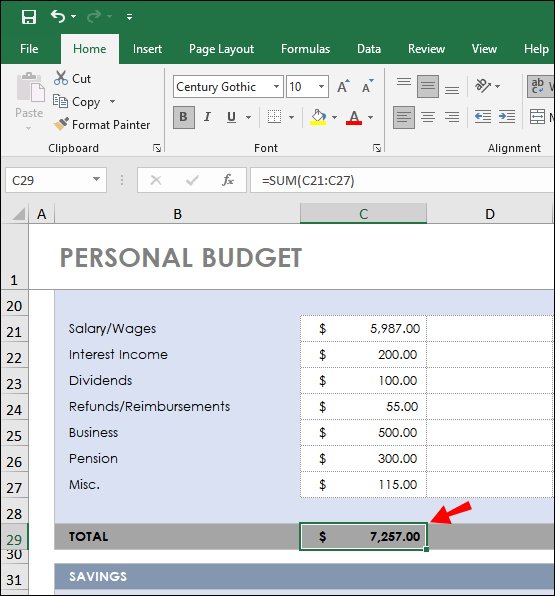
Excel에서 값을 합산하는 또 다른 방법은 AutoSum 함수를 사용하는 것입니다.
- Excel에서 테이블을 만듭니다.
- 합계하려는 값이 포함된 열 아래에서 빈 셀 중 하나를 클릭합니다.
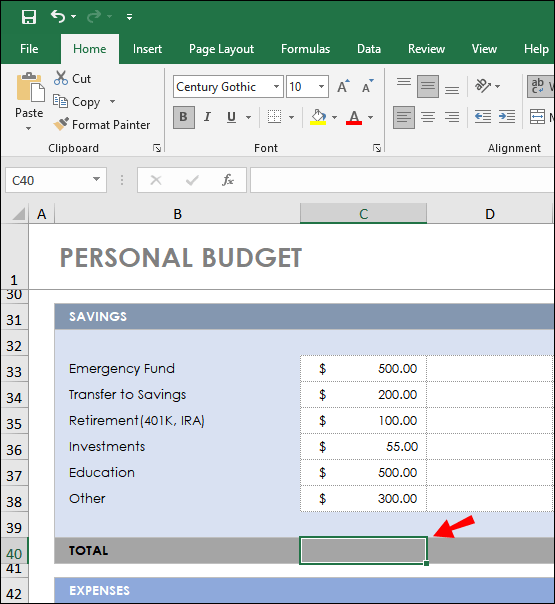
- "홈" 탭으로 이동합니다.
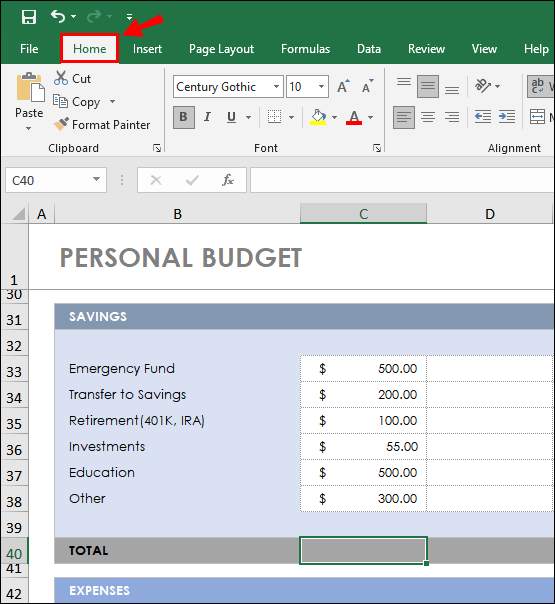
- "편집" 섹션에서 "자동 합계"를 선택합니다. 합산하려는 셀이 강조 표시되어 있는지 확인하십시오.
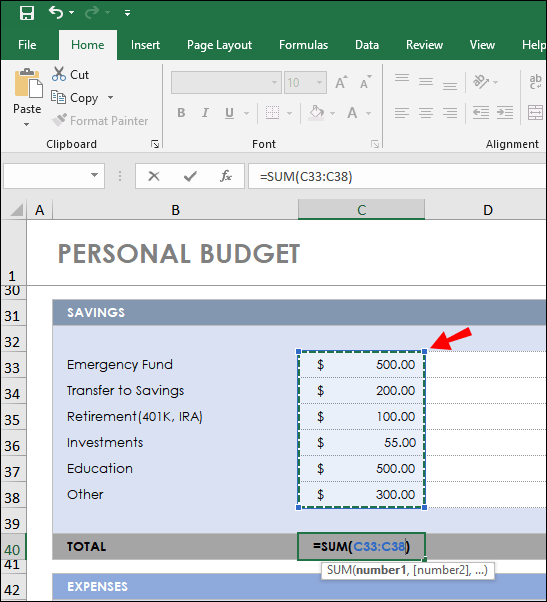
- "엔터" 키를 누르십시오.
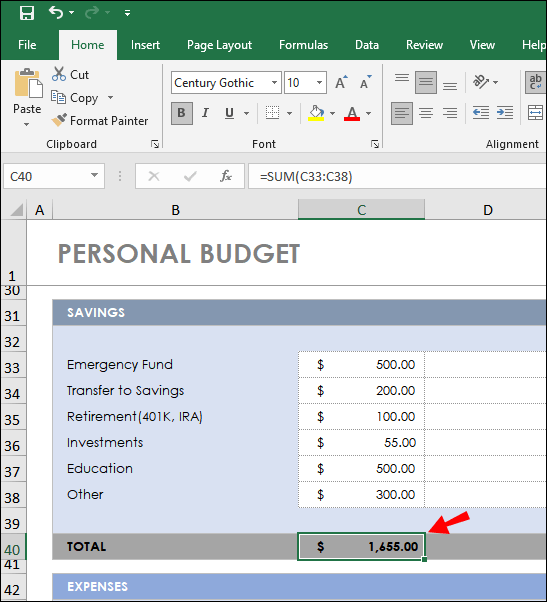
경우에 따라 전체가 아닌 특정 셀만 합산해야 할 수도 있습니다. 그렇게 하려면 아래 단계를 따르세요.
- Excel에서 표를 만든 다음 데이터가 포함된 셀을 클릭합니다.
- "데이터" 탭으로 이동하여 깔때기 아이콘("필터")을 클릭합니다.
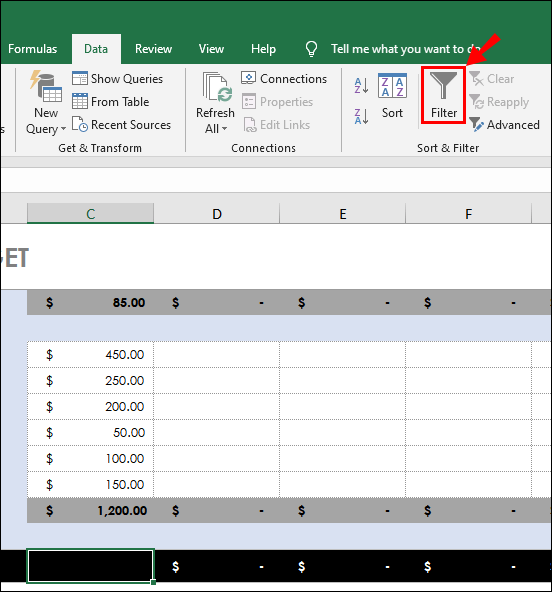
- 열 머리글 옆에 화살표가 나타나야 합니다. 클릭하여 데이터 필터링 방법을 선택합니다.
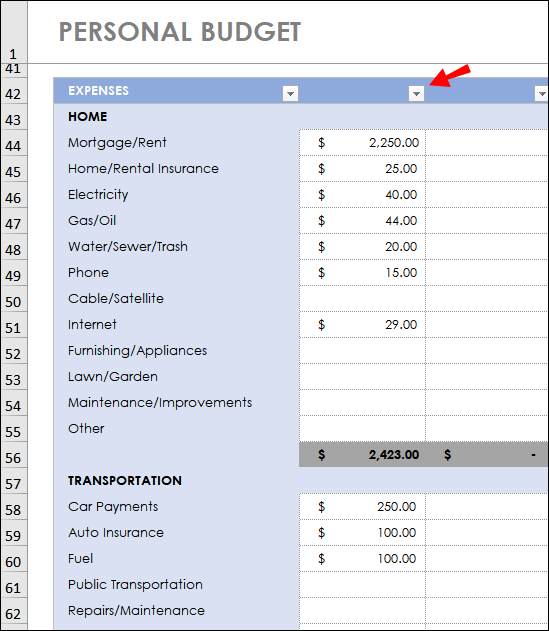
- 적용하려는 필터 옆의 확인란을 선택한 다음 "확인"을 클릭합니다.
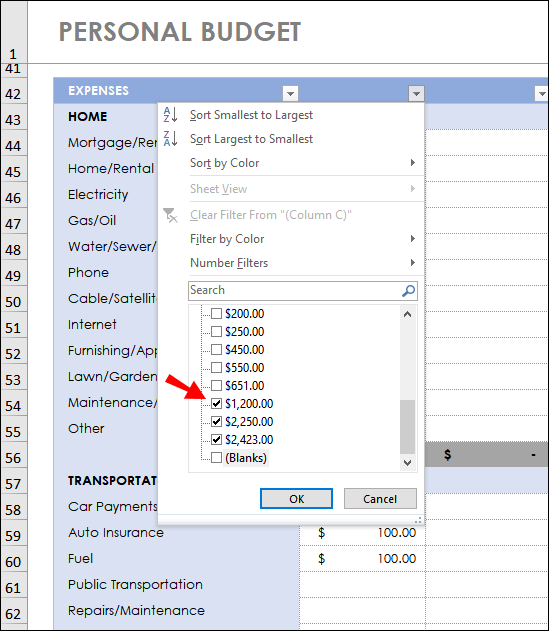
- 합계하려는 값이 포함된 열 아래에서 빈 셀 중 하나를 클릭합니다.
- 합산하려는 값의 범위를 강조 표시합니다.
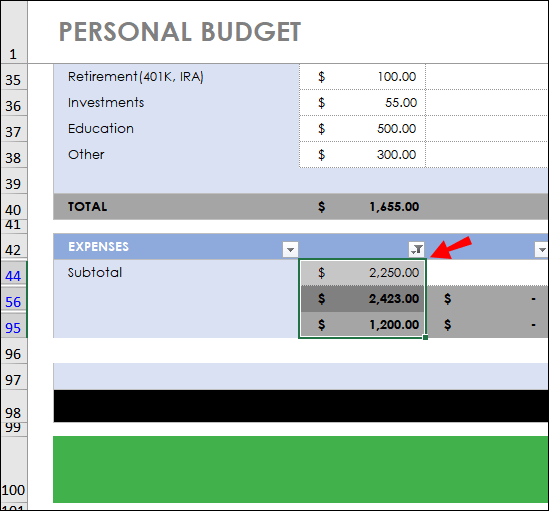
- "홈" 탭으로 이동하여 "자동 합계"를 클릭합니다.
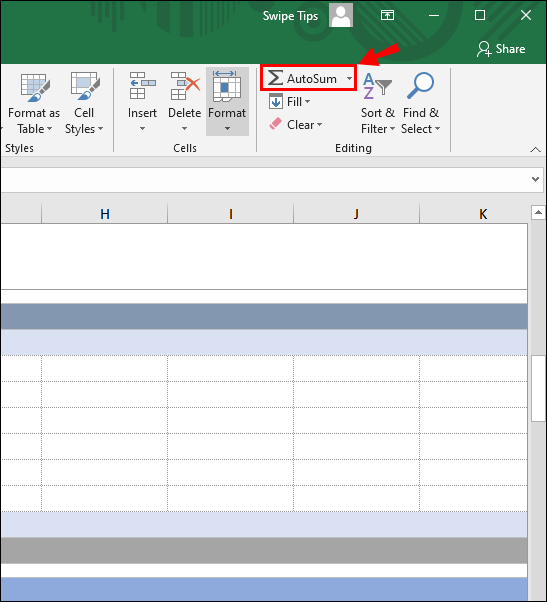
Microsoft Excel에서 열을 합계하는 방법
Excel에서 열의 모든 값을 합산하려는 경우 AutoSum 기능을 사용하여 신속하게 수행할 수 있습니다. 아래 단계를 따르세요.
- Excel에서 테이블을 만듭니다.
- 합계하려는 값이 포함된 열 아래에서 빈 셀 중 하나를 클릭합니다.
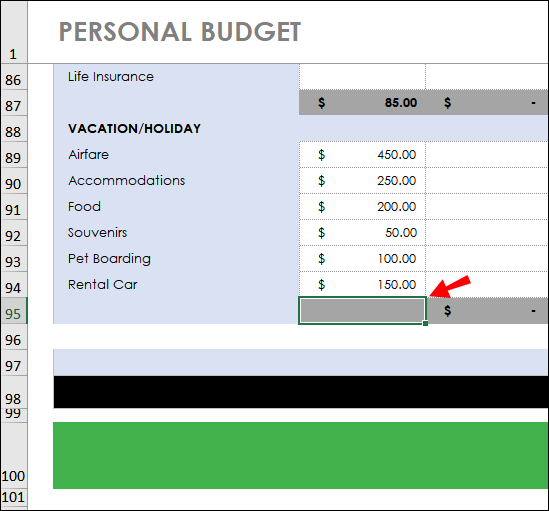
- "홈" 탭으로 이동합니다.
- "편집" 섹션에서 "자동 합계"를 선택합니다.
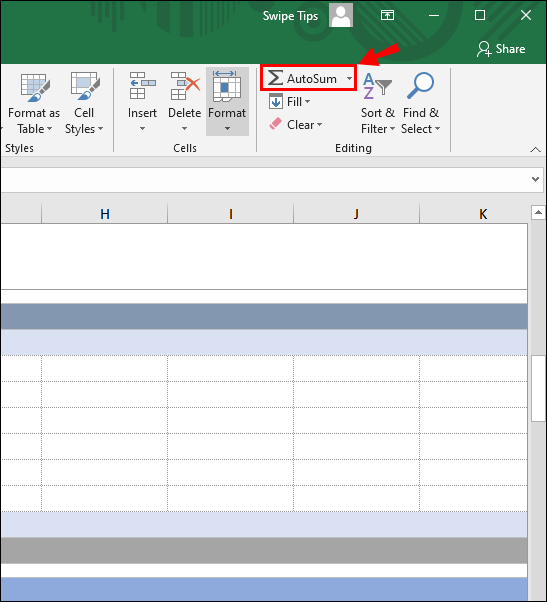
- "엔터" 키를 누르십시오.
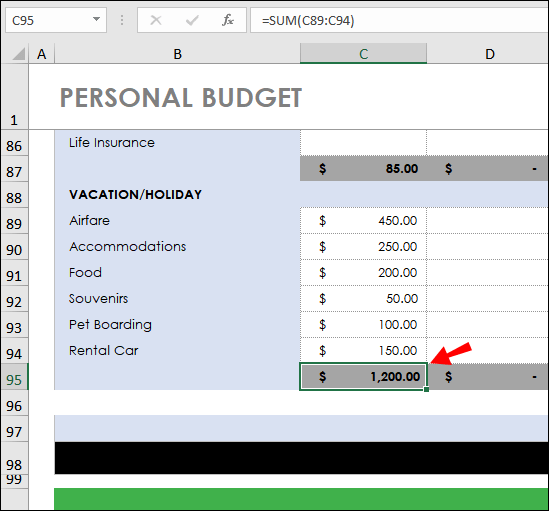
Excel에서 총 열을 합산하는 방법
Excel에서 열을 합산해야 하는 경우 스프레드시트 데이터를 Excel 표로 변환할 수 있습니다. 방법은 다음과 같습니다.
- Microsoft Excel에 데이터를 입력합니다.
- 셀 중 하나를 클릭하고 셀 주위에 나타나는 파란색 프레임의 모서리를 끌어 합산하려는 셀 범위를 강조 표시합니다.
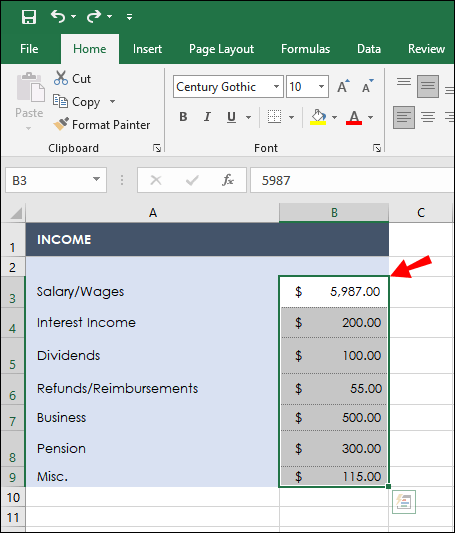
- 키보드의 "Ctrl"과 "T" 버튼을 동시에 누릅니다.
- "디자인" 탭으로 이동합니다.
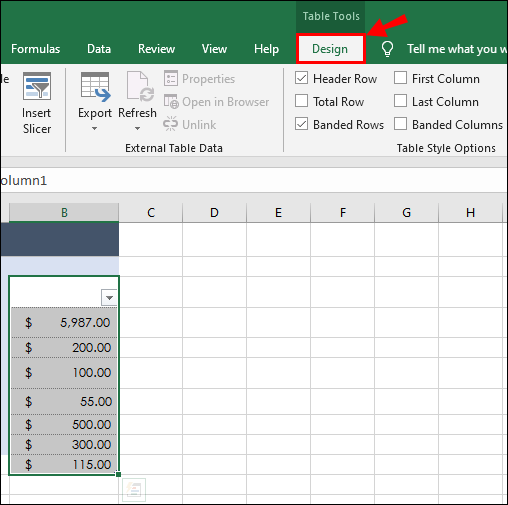
- "총 행" 옆에 있는 확인란을 선택합니다.
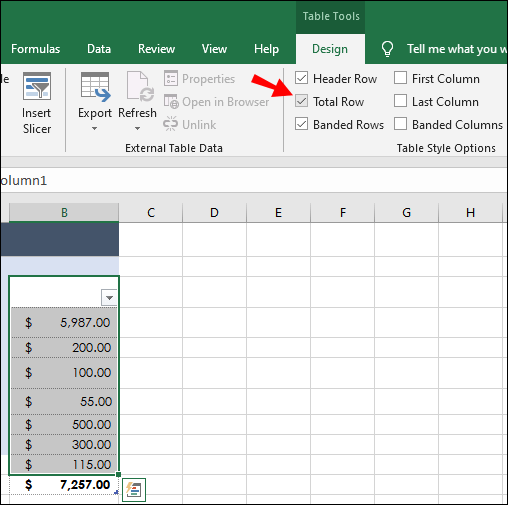
- 데이터 테이블 아래에 새 줄이 나타나야 합니다. 새 행에서 셀을 선택하고 옆에 있는 화살표를 클릭합니다.
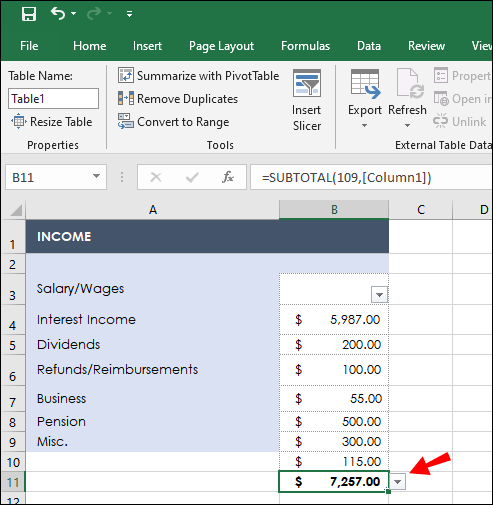
- 드롭다운 메뉴에서 "합계"를 선택합니다. 선택적으로 평균, 표준 편차 등을 계산하기 위해 제안된 다른 기능을 선택할 수 있습니다.
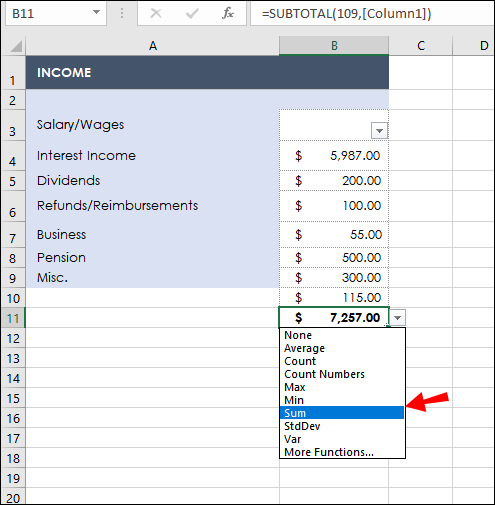
Excel에서 전체 열을 합산하는 방법
Microsoft Excel에서 열의 모든 값을 합산하는 것은 간단합니다. 수동으로 합산할 필요가 없습니다. 대신 아래 지침을 따르세요.
- Excel에서 테이블을 만듭니다.
- 합계하려는 값이 포함된 열 아래에서 빈 셀 중 하나를 클릭합니다.
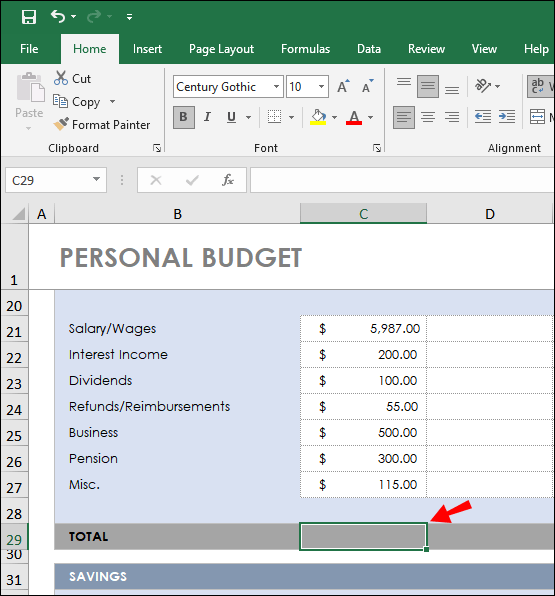
- "홈" 탭으로 이동합니다.
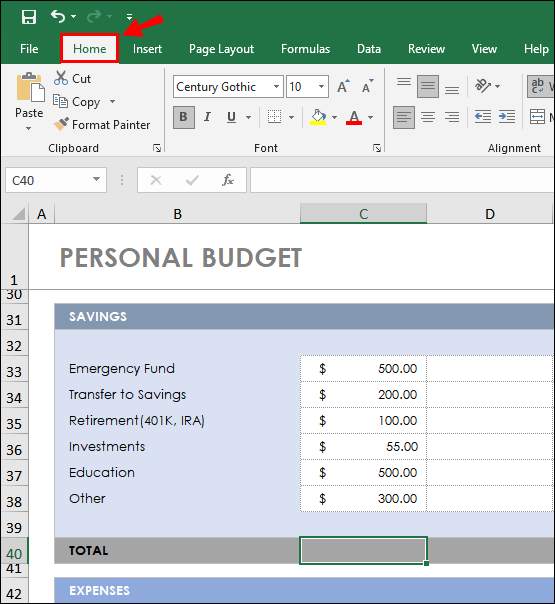
- "편집" 섹션에서 "자동 합계"를 선택합니다.
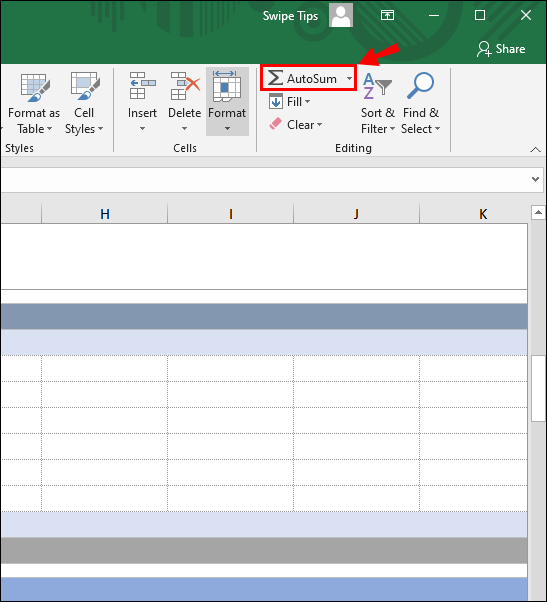
- "엔터" 키를 누르십시오.
한 번의 클릭으로 Excel에서 열을 합산하는 방법
"=sum" 또는 "AutoSum" 함수를 사용하는 데 시간이 너무 오래 걸리는 것 같으면(합산할 열이 많은 경우 그럴 수 있음) 한 번의 클릭으로 Excel에서 값을 추가할 수 있습니다. 방법은 다음과 같습니다.
- 추가하려는 열 위의 문자를 클릭합니다.
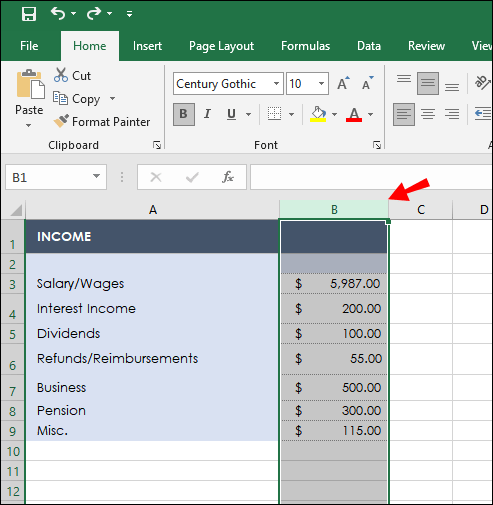
- 화면 하단에 있는 Excel 상태 표시줄에서 "SUM"을 확인합니다. 또한 값 평균과 개수를 볼 수 있습니다.
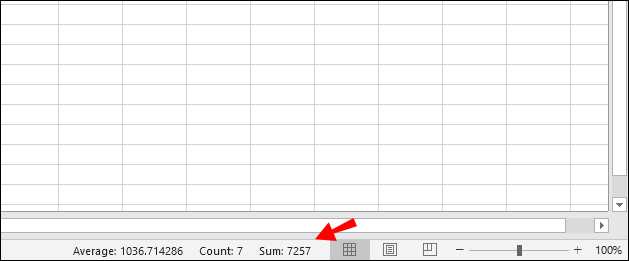
참고: 이 방법으로는 합계를 복사할 수 없습니다.
자주 묻는 질문
Microsoft Excel의 합산 함수에 대해 자세히 알아보려면 이 섹션을 읽으십시오.
Microsoft Excel에서 합계의 목적은 무엇입니까?
Microsoft Excel의 Sum 함수를 사용하면 수동이 아닌 자동으로 값을 추가할 수 있습니다. 시간을 절약하고 계산 중 인적 오류를 방지하는 데 도움이 됩니다. Excel의 다양한 합산 함수 유형은 상황에 따라 더 적합합니다.
예를 들어 "AutoSum"이 열의 모든 값을 더하는 반면 수동 "=sum" 기능을 사용하면 특정 값을 선택할 수 있습니다. 테이블에 합계 값을 추가할 필요가 없고 합계만 확인하려는 경우 셀을 선택하고 화면 하단의 Excel 상태 표시줄에서 합계를 볼 수 있습니다.
Microsoft Excel에서 열 이름을 어떻게 합산합니까?
헤더를 클릭하여 전체 열을 합산하는 두 가지 방법이 있습니다. 첫 번째 방법은 "AutoSum" 기능입니다. 열 아래의 빈 셀을 클릭한 다음 열 이름을 클릭하여 모든 값을 선택합니다. "홈" 탭으로 이동하여 "자동 합계"를 클릭합니다.
두 번째 방법은 스프레드시트 데이터를 Excel 표로 변환하는 것입니다. 열 머리글을 클릭하여 합산하려는 셀 범위를 강조 표시합니다. 키보드의 "Ctrl"과 "T" 버튼을 동시에 누릅니다. "디자인" 탭으로 이동하여 "총 행" 옆에 있는 확인란을 선택합니다. 데이터 테이블 아래에 새 줄이 표시되어야 합니다.
새 행에서 셀을 선택하고 옆에 있는 화살표를 클릭합니다. 드롭다운 메뉴에서 "합계"를 선택합니다. 선택적으로 평균, 표준 편차 등을 계산하기 위해 제안된 다른 기능을 선택할 수 있습니다.
Microsoft Excel에서 합계를 추가하는 방법은 무엇입니까?
모든 값을 더할 것인지 선택한 값을 더할 것인지에 따라 다양한 방법으로 Microsoft Excel에서 합계를 추가할 수 있습니다. 값을 수동으로 합산하려면 빈 셀 중 하나에 "=sum(값)"을 입력합니다.
그런 다음 값 중 하나를 클릭하고 셀 주위의 파란색 프레임 모서리를 끌어 값을 선택합니다. 선택적으로 "Ctrl" 키를 누른 상태에서 해당 값을 마우스 왼쪽 버튼으로 클릭하여 특정 값만 선택할 수 있습니다. 열의 모든 값을 자동으로 추가하려면 해당 값을 강조 표시한 다음 "홈" 탭으로 이동하여 "자동 합계"를 클릭합니다.
Microsoft Excel의 공식은 무엇입니까?
Microsoft Excel의 수식은 사람이 실수할 수 있는 수동 계산에 비해 더 효율적인 방법으로 필요한 계산을 수행할 수 있도록 설계되었습니다. Excel의 모든 수식은 "=" 기호로 시작합니다.
함수 이름을 입력하고 대괄호 안에 계산할 값을 입력해야 합니다. 열의 모든 값을 선택하거나 "Ctrl" 키를 누른 상태에서 셀을 마우스 왼쪽 버튼으로 클릭하여 수동으로 선택할 수 있습니다. "=sum"과 같은 하나의 연산만 포함하는 간단한 수식 외에도 Excel에서는 여러 연산이 포함된 고급 계산에 복잡한 수식을 사용할 수 있습니다.
예를 들어 표준 편차를 찾기 위해 평균, 합계 및 평균까지의 거리를 계산하는 대신 Excel의 셀 중 하나에 "=STDEV"를 입력하기만 하면 됩니다.
Excel에서 열을 합산하는 바로 가기는 무엇입니까?
어떤 사람들은 완전한 편의를 위해 키보드 단축키를 사용하는 것을 선호합니다. 그들 중 하나라면 "Alt" 및 "=" 키를 사용하여 Excel에서 값을 추가할 수 있습니다. 합계를 구하려는 열 아래의 빈 셀을 클릭합니다. 그런 다음 "Alt" 키를 누른 상태에서 "=" 키를 누릅니다. "Enter"를 누르십시오. 열의 모든 값이 합산되어야 합니다.
가장 쉬운 방법을 선택하십시오
이제 Microsoft Excel에서 값을 합산하는 모든 방법을 알았으므로 계산 시간이 줄어들 것입니다. 복잡한 수식에 값 합계를 삽입해야 하는 경우 별도의 셀에서 계산할 필요가 없습니다. 대신 화면 하단의 Excel 상태 표시줄에서 전체 열의 합계, 평균 및 값 개수를 확인할 수 있습니다.
Microsoft Excel에서 합계를 계산할 때 어떤 방법이 가장 편리합니까? 아래 의견 섹션에서 의견을 공유하십시오.